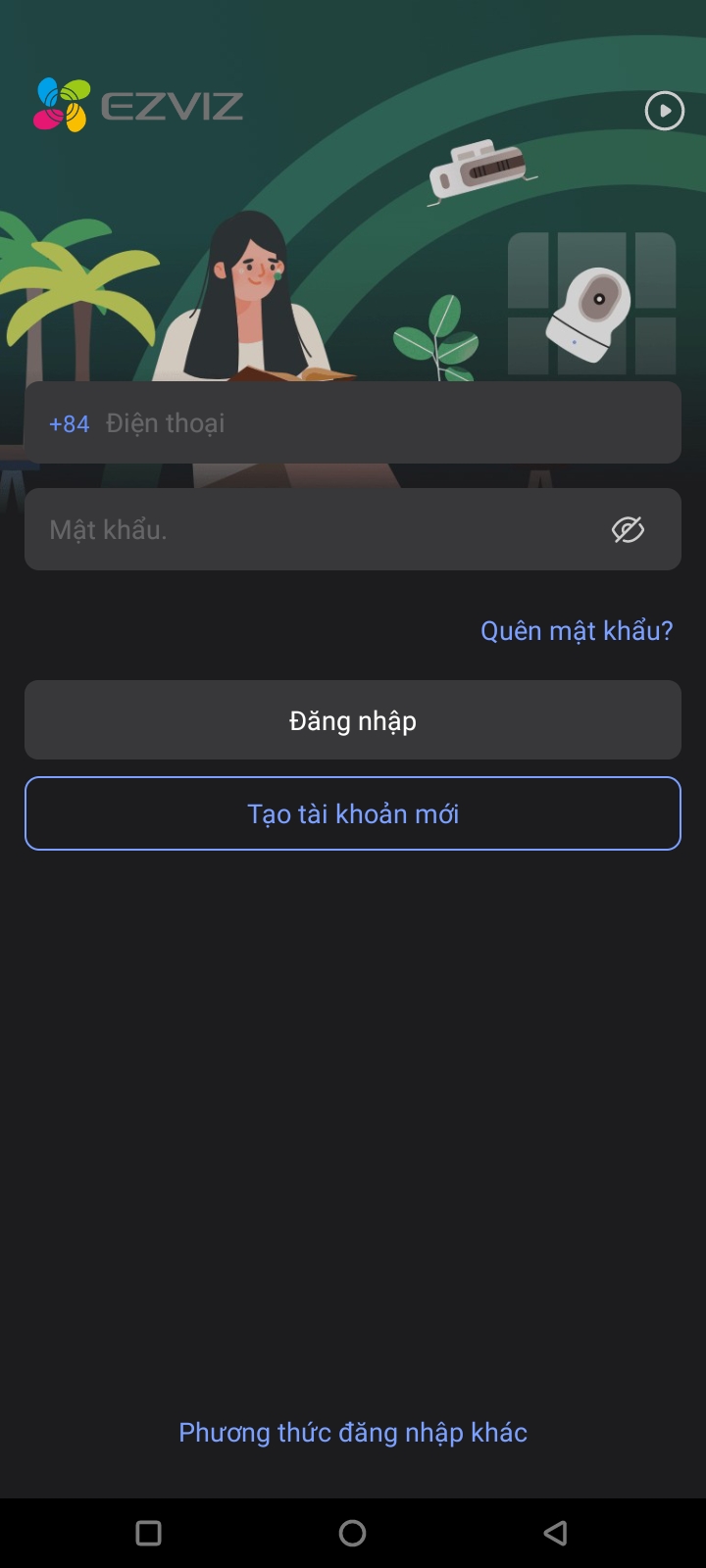Bước 1: Tải phần mềm EZVIZ về điện thoại
Hướng dẫn cài đặt EZVIZ – Bước 1: Tải về App EZVIZ và cài đặt lên điện thoại
Trước tiên bạn cần tải về và cài đặt ứng dụng EZVIZ. Bạn có thể tìm kiếm và cài đặt app trong kho ứng dụng CH Play trên hệ điều hành Androi hoặc Appstore trên hệ điều hành iOS hoặc link tải App tại đây:
+ Hệ điều hành Androi: Tại đây
+ Hệ điều hành iOS: Tại đây
– Thêm, xem, quản lý camera giám sát đơn giản và dễ dàng
– Nhận ngay thông báo khi phát hiện có chuyển động, có người trong khu vực quan sát của camera
– Chia sẻ thông tin với nhiều người cùng giám sát
– Xem lại hình ảnh từ thẻ nhớ hoặc điện toán đám mây
– Trò chuyện theo thời gian thực thông qua tính năng đối thoại 2 chiều
– Tùy chỉnh và cài đặt camera. Ví dụ: Có thể bật/tắt âm thanh, phóng to hoặc thu nhỏ hình ảnh, chế độ đóng tạm thời…
Hướng dẫn cài đặt EZVIZ
Bước 2: Đăng ký Tài Khoản Người Dùng Quản Lý Camera ezviz bằng điện thoại và email.
Sau khi đã tải và cài đặt thành công ứng dụng EZVIZ quý khách hãy mở ứng dụng lên vào đăng nhập nếu đã có tài khoản, nhấp vào “Tạo tài khoản mới” nếu bạn chưa có tài khoản như hình bên dưới .
Hướng dẫn cách đăng ký tài khoản cho người dùng mới trên ứng dụng camera ezviz
để đăng kí tài khoản cho người dùng mới trên ứng dụng camera ezviz ta có 2 cách cơ bản để tạo một tài khoản ezviz như là: Tạo tài khoản bằng email, và tạo tài khoản bằng số điện thoại cá nhân, trong bài này EZVIZ Home sẽ hướng dẫn quý khách tạo tài khoản cho người dùng mới theo 2 cách cơ bản trên.
cách 1: Tạo tài khoản bằng email
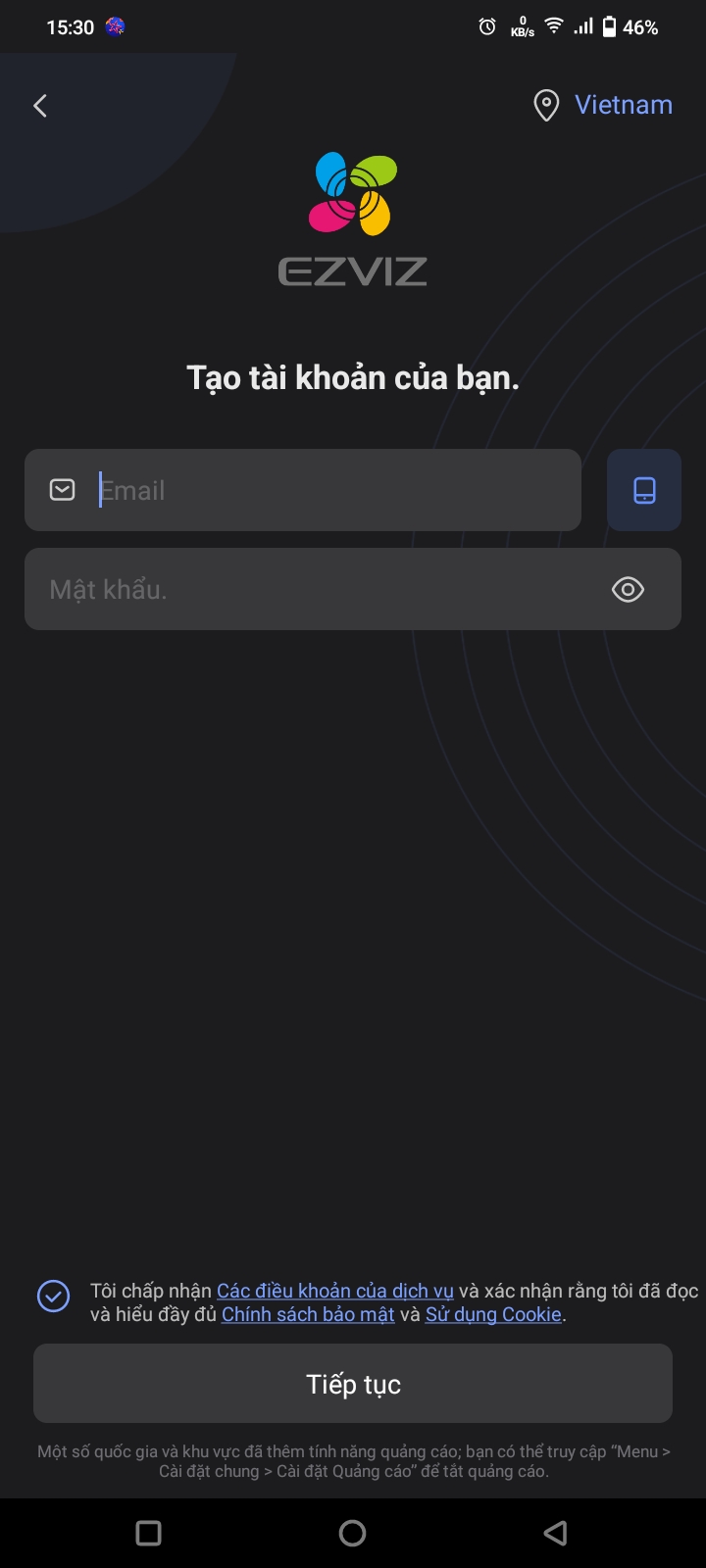
đăng ký tài khoản ezviz bằng email
+ Điền tên tùy ý
+ Khu vực chọn Việt Nam
+ Điền email, tích chọn vào tôi đồng ý, sau đó bấm tiếp tục…
+ Điền mật khẩu bạn muốn đặt, rồi bấm tạo tài khoản
+ Sau đó hệ thống sẽ gửi một mà OTP vào email của bạn, vào email kểm tra mã OTP gồm 4 số rồi điền vào ô
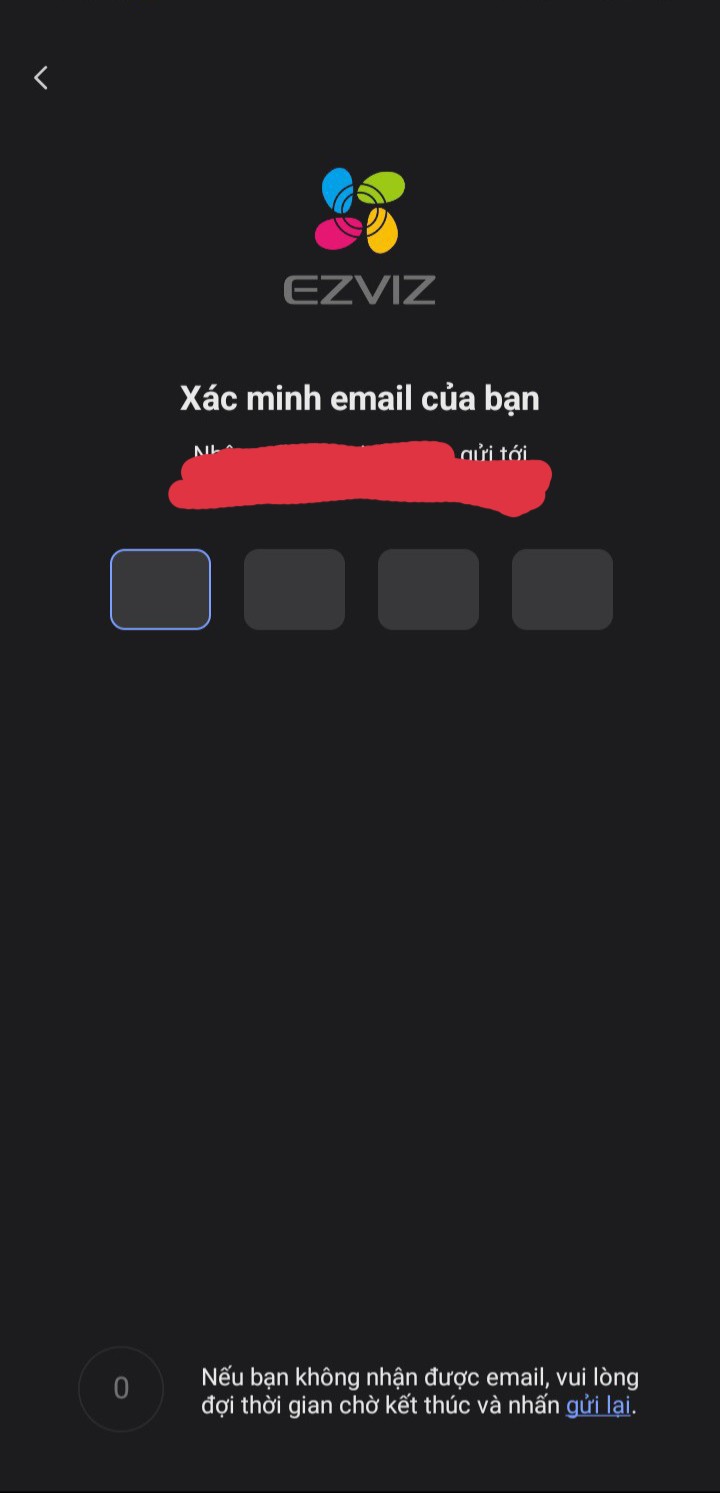
+ sau đó cứ bấm tiếp tục và hoàn tất là xong, sẽ cho chúng ta giao diện như hình dưới
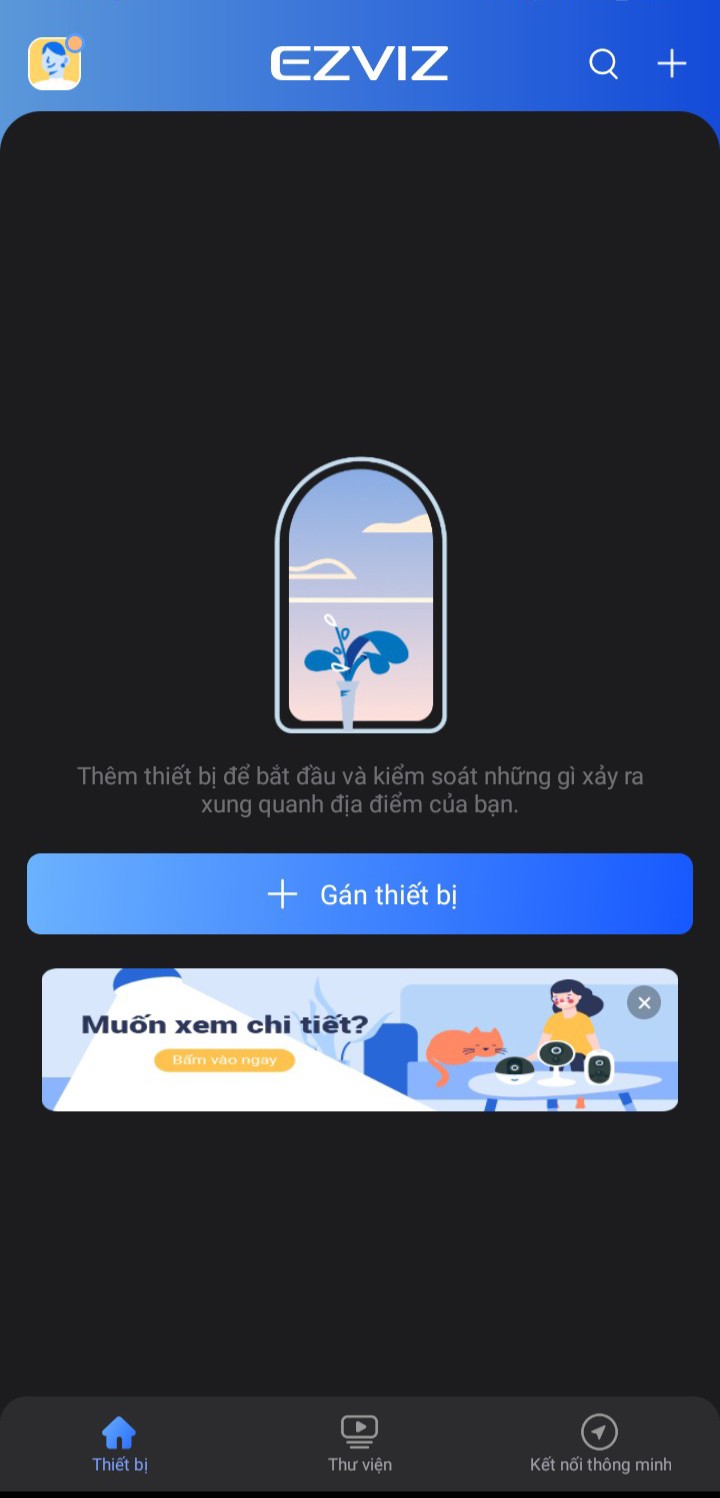
Như vậy là chúng ta đã tạo xong tài khoản camera ezviz bằng email.
Hướng dẫn cài đặt EZVIZ
cách 2: Tạo tài khoản bằng số điện thoại
Cũng tương tự như tạo tài khoản bằng email, chúng ta sẽ bấm sang phần đăng kí bằng số điện thoại
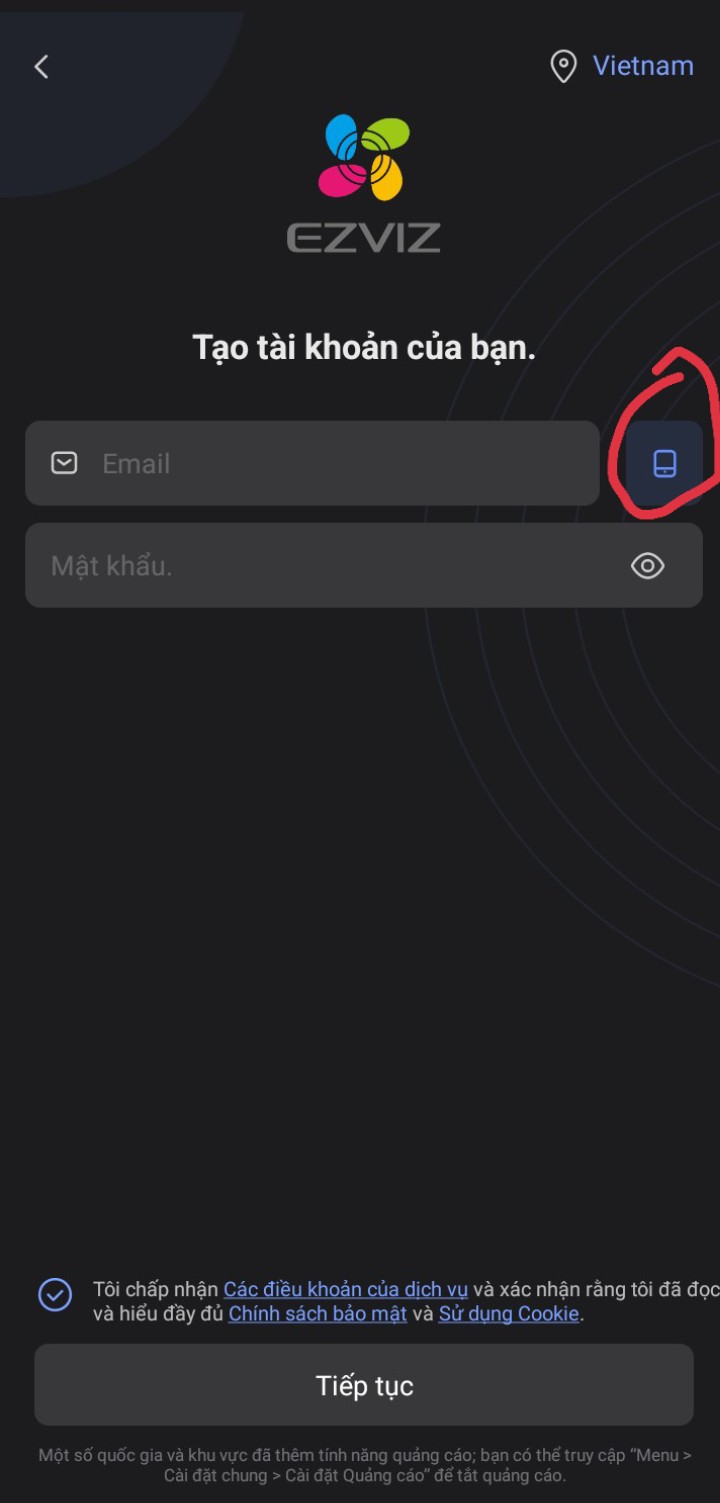
đăng ký tài khoản ezviz bằng số điện thoại
sau đó tất cả các bước làm tương tự như tạo tài khoản bằng email ở trên. vậy là chúng ta đã tạo xong tài khoản bằng số điện thoại, các bạn đã có thể dùng tài khoản để cài camera lên hình giám sát được rồi đó.
Bước 3: Cài đặt camera lên ứng dụng ezviz để quan sát, giám sát
Sau khi tạo thành công tài khoản phần mềm EZVIZ thì bước tiếp theo chúng ta cài đặt cam bắt wifi và lên hình
+ Đầu tiên chúng ta cấp nguồn cho camera, chờ sau khi camera nhận nguồn điện khởi động song đèn báo sẽ chuyển sang màu xanh dương ( cắm nguồn theo bộ camera trong hộp camera)
+ Sau đó chúng ta sẽ vào phần mềm EZVIZ trên điện thoại, tại giao diện trang các bạn bấm chọn ” Gán thiết bị ” giữa màn màn hình, chọn gán thiết bị
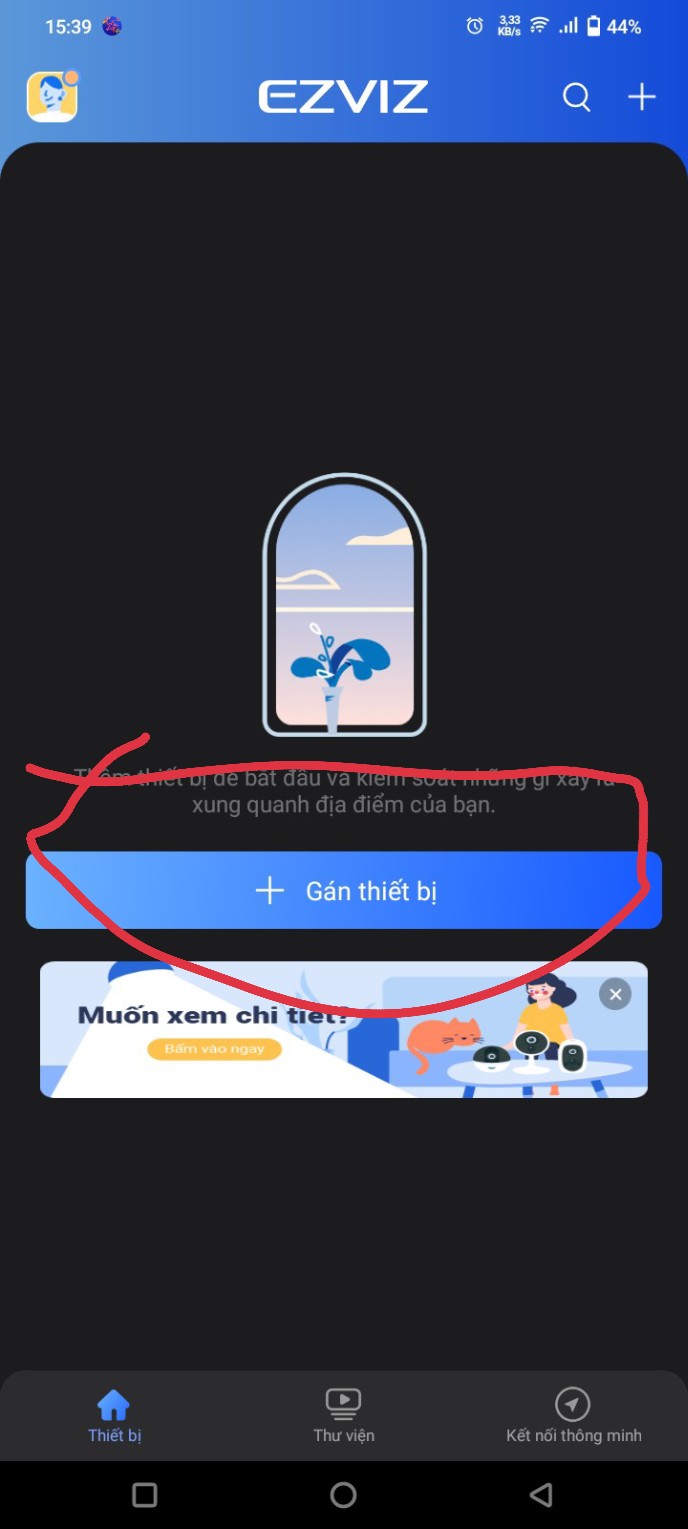
+ Sau đó chúng ta sẽ chọn quét camera
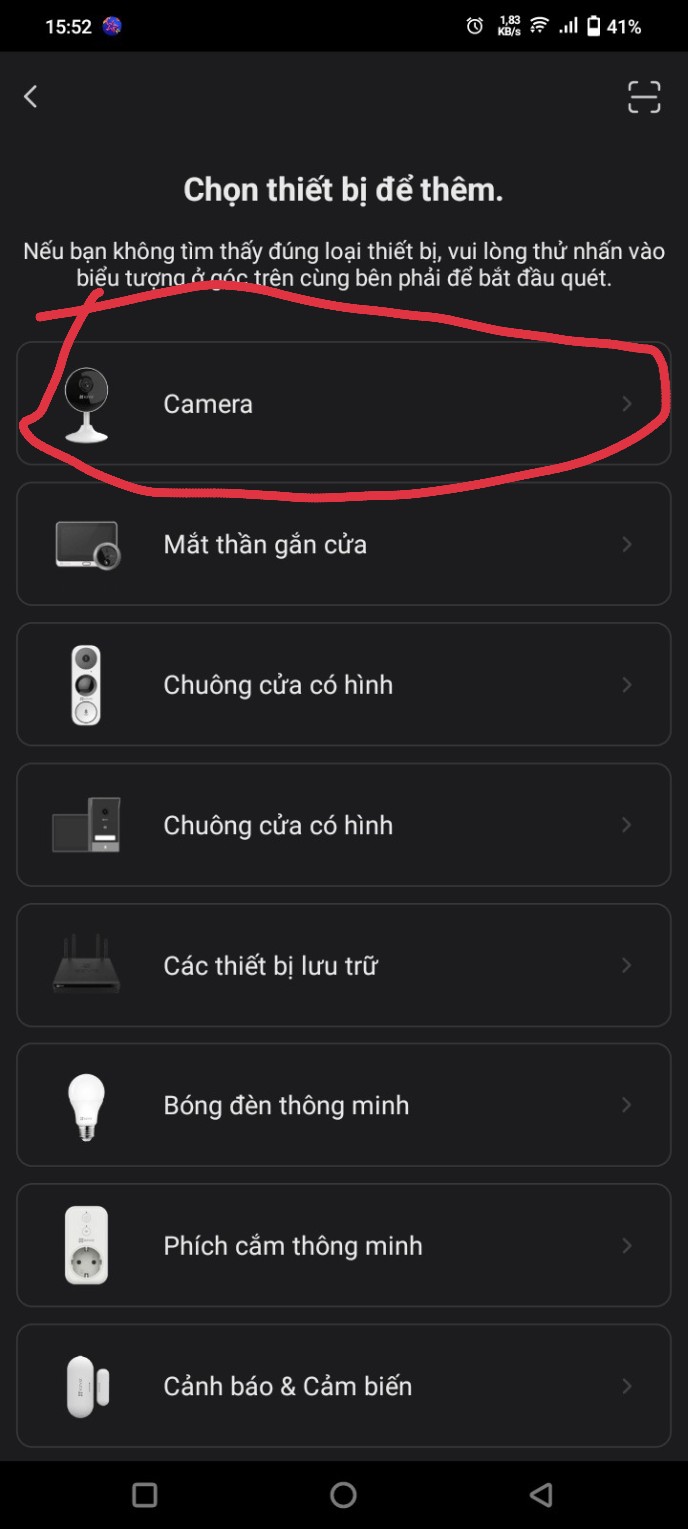
+ sau đó chúng ta sẽ đưa điện thoại vào quét mã QR dưới đáy của camera

+Tiếp đó chúng ta gán thiêt bị
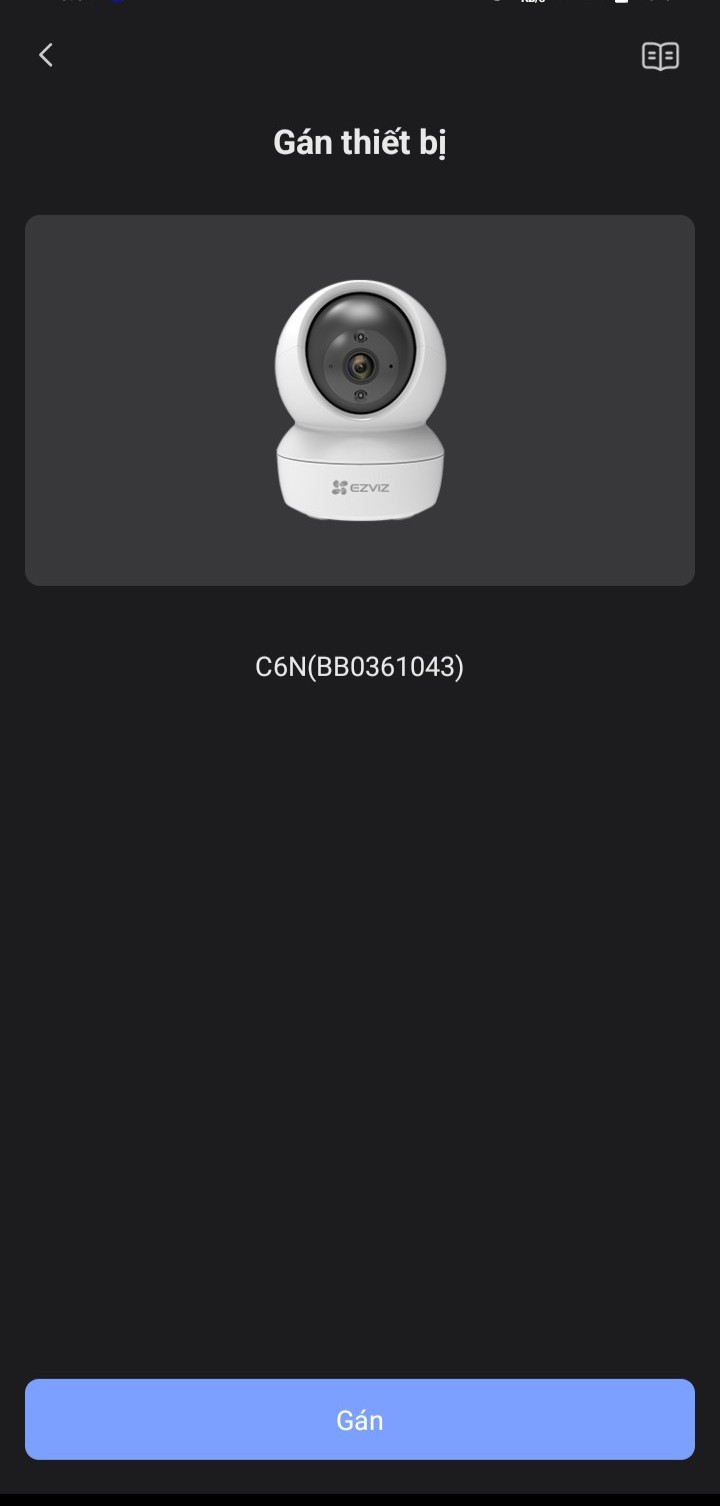
+ Sau khi đã quét xong chúng ta chọn đã khởi động, kế tiếp sẽ hiện ra hình như dưới bấm kết nối

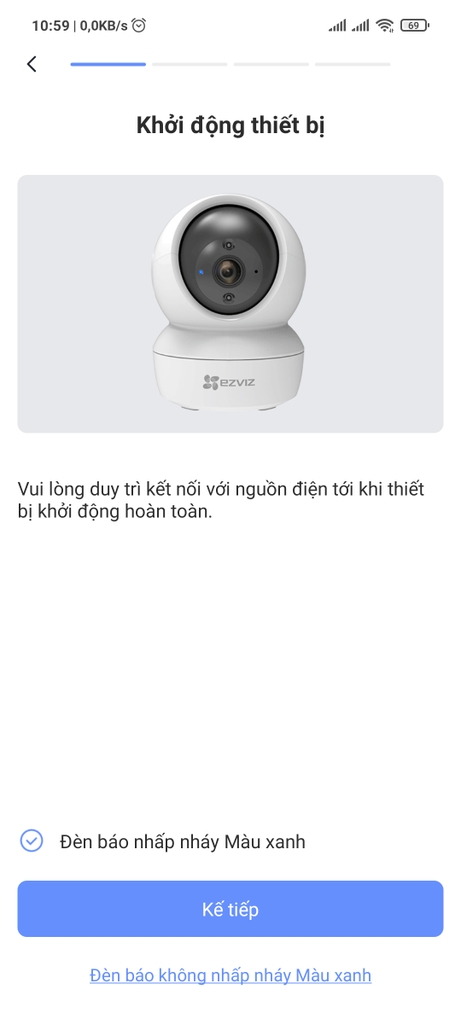
+ Cuối cùng sẽ hiện lên bảng kết nối wifi các bạn sẽ chọn tên wifi, điền mật khẩu wifi gần nhất cho camera để đảm bảo cho camera nhận được tín hiệu wifi tốt nhất (Lưu Ý Wifi phải là 2.4, nếu là 5G thì không kết nối được).
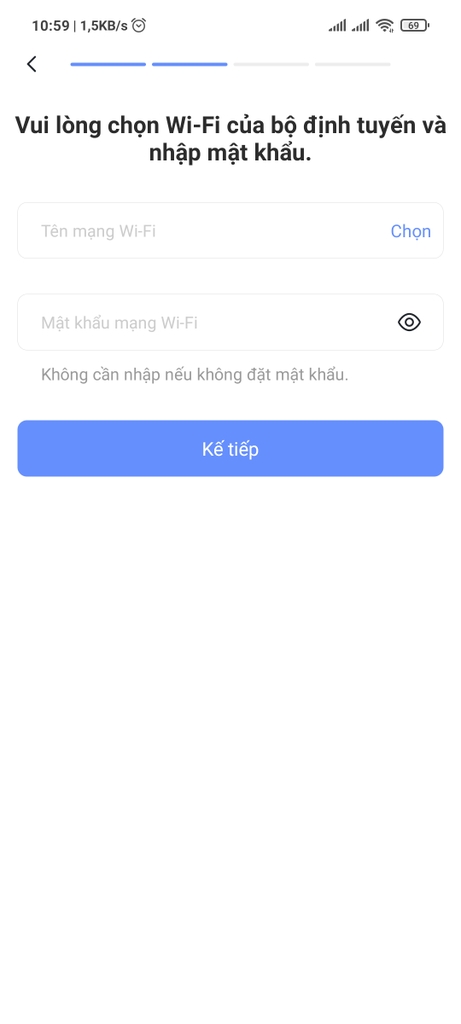
+Tiếp theo cấu hình múi giờ , âm thanh, tên cam .
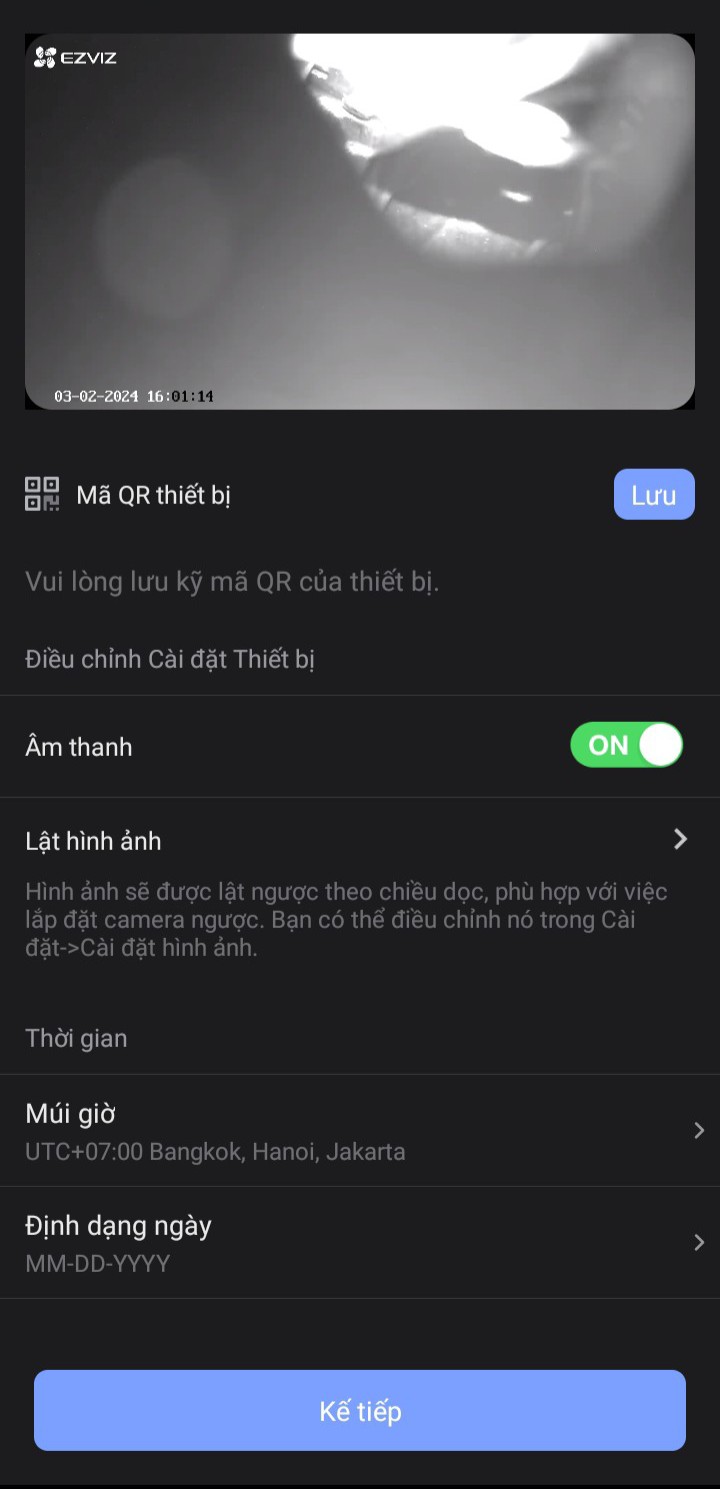
+ Cuối cùng là phần định dạng thẻ nhớ để cam có thể lưu video và xem lại, ta chọn nút cài đặt ở trên góc phải cam và lướt tìm dòng “Trạng Thái Lưu Trữ”.
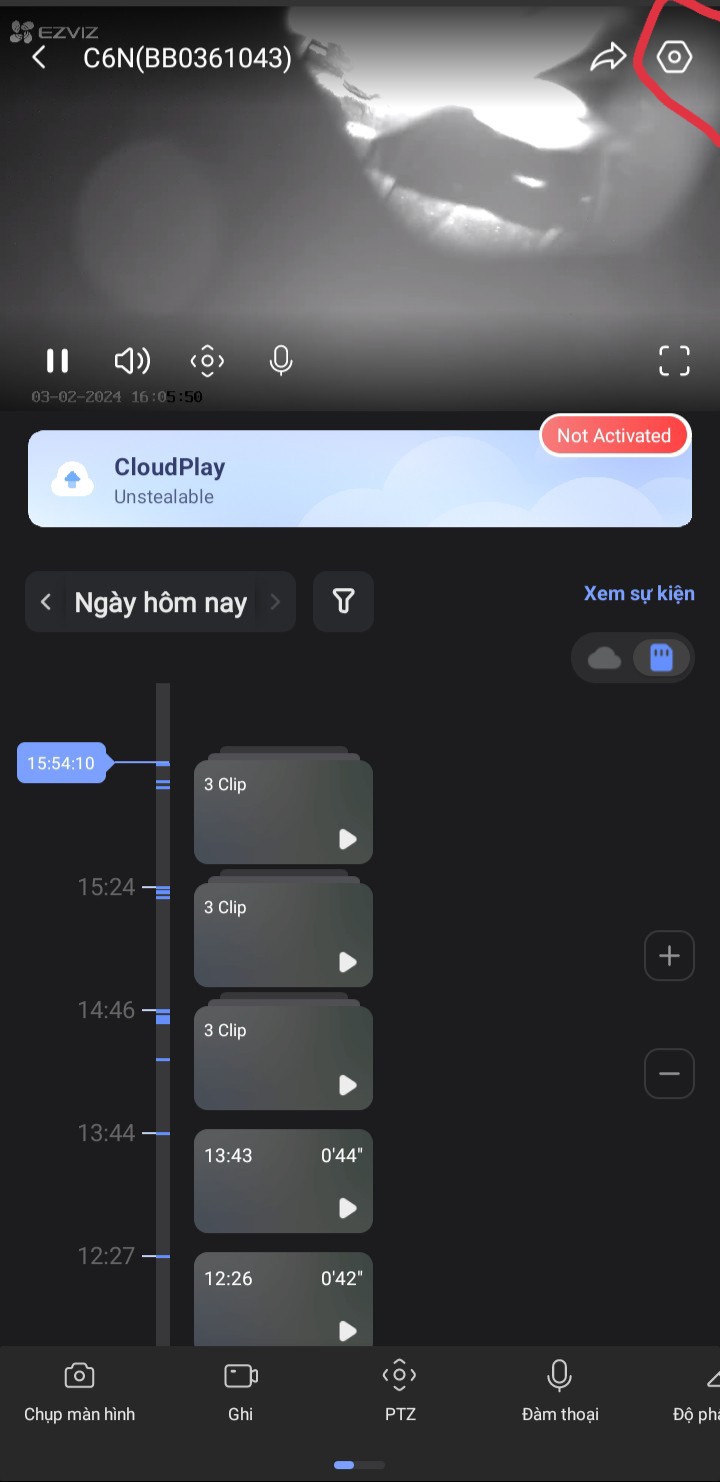
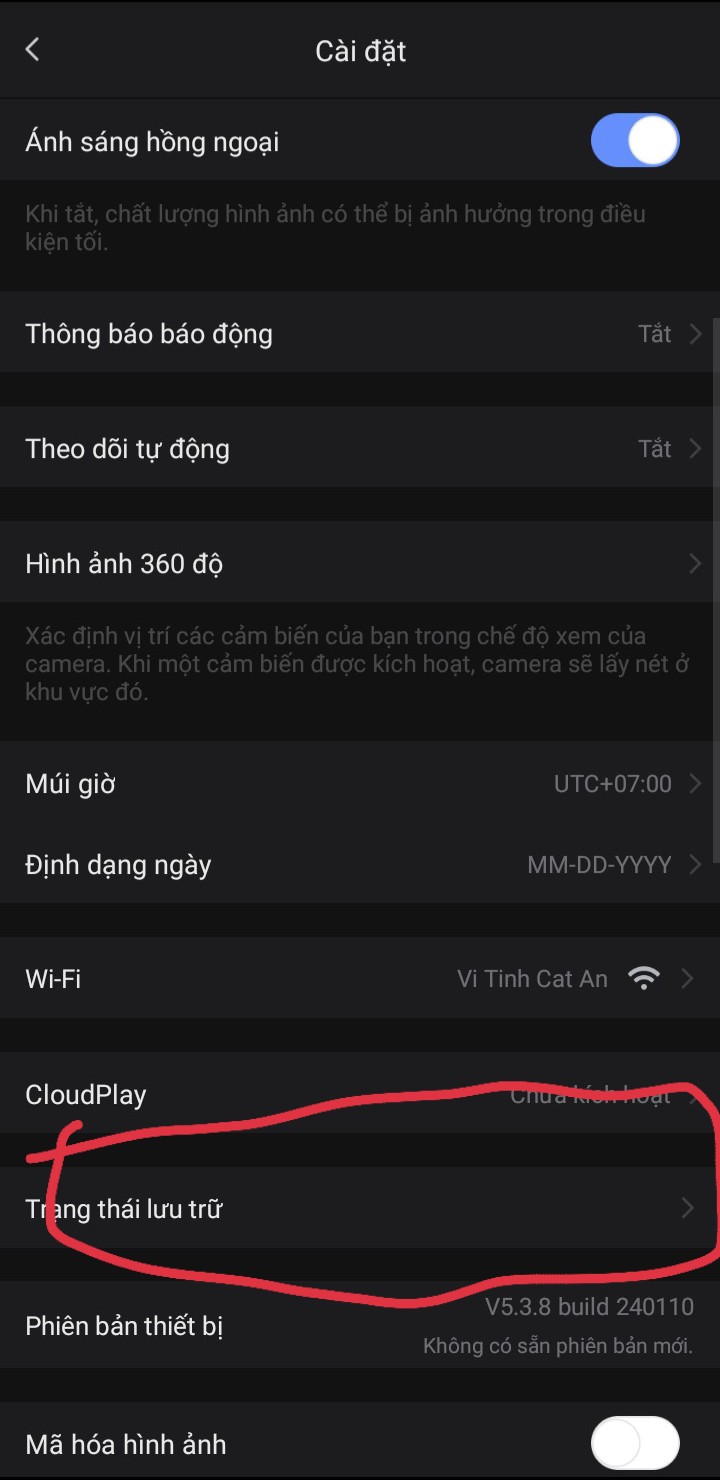
+ Ta chọn thẻ nhớ và ấn định dạng.
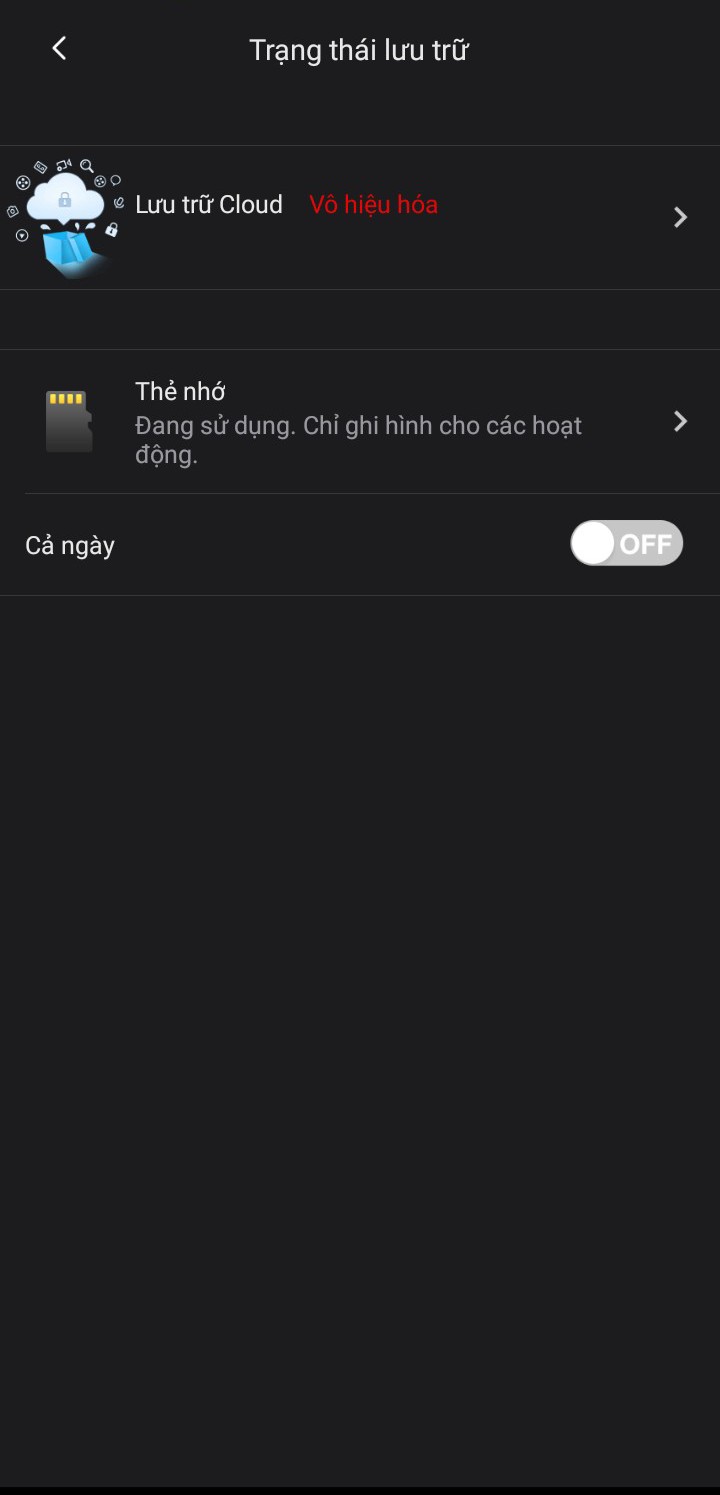
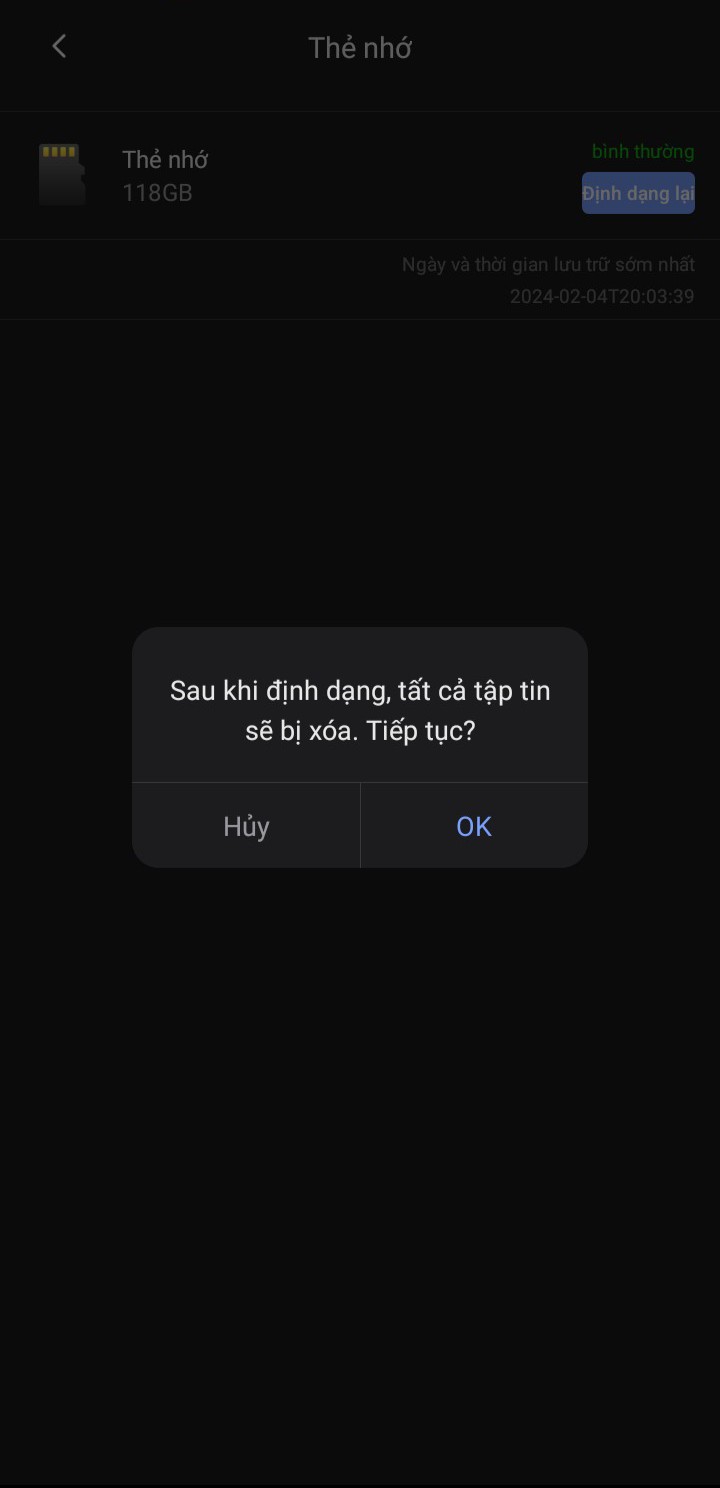
+Vậy là chúng ta có thể xem được camera trên phần mềm EZVIZ rồi.
 VI TÍNH CÁT AN | Hotline: 0985 985 978
VI TÍNH CÁT AN | Hotline: 0985 985 978